Bluetooth – это беспроводная технология передачи данных, которая позволяет устройствам взаимодействовать друг с другом без привязки к проводам.
Если у вас есть смартфон со встроенным модулем Bluetooth или поддержка данной технологии доступна через дополнительное устройство, такое как Bluetooth-наушники или автомобильная гарнитура, вы можете использовать данную функцию для передачи файлов, подключения к аксессуарам или прослушивания музыки.
Настройка и использование Bluetooth на смартфоне – это простая задача даже для новичков. В этой статье мы расскажем вам, как пошагово настроить Bluetooth на своем смартфоне и подключиться к другим устройствам.
Как настроить Bluetooth на смартфоне: полное руководство для новичков

Чтобы настроить Bluetooth на смартфоне, следуйте этим простым инструкциям:
- Откройте настройки смартфона. Обычно это значок шестеренки или зубчатое колесо на главном экране или в панели уведомлений.
- Найдите раздел «Беспроводные соединения» или «Подключения и делитесь» и нажмите на него.
- В списке доступных опций найдите Bluetooth. Его иконка может выглядеть как буква «B» или комбинация букв «BT».
- Переключите Bluetooth в положение "Включено". Обычно это делается, переместив переключатель вправо или нажав на круглую кнопку рядом с надписью «Вкл».
- После включения Bluetooth, смартфон начнет автоматически сканировать окружающие устройства.
- Выберите устройство, с которым вы хотите установить соединение из списка доступных устройств. Это может быть наушник, колонка или автомобильная система.
- Когда вы выберете устройство, смартфон начнет устанавливать соединение. Вам может потребоваться подтверждение соединения на обоих устройствах.
- После успешного установления соединения, вы увидите уведомление о подключенном устройстве. Оно может появиться в центре уведомлений или в настройках Bluetooth.
Теперь, когда вы настроили Bluetooth на своем смартфоне, вы можете наслаждаться беспроводными возможностями, которые предоставляет эта технология. Например, вы можете слушать музыку через беспроводные наушники, отвечать на звонки через автомобильную гарнитуру или отправлять файлы на другие устройства без использования кабелей.
Не забывайте, что для некоторых устройств требуется пароль или код доступа для установления соединения. Обычно это 0000 или 1234, но вы можете проверить инструкции или упаковку устройства, чтобы найти правильный пароль.
Надеемся, что эта подробная инструкция помогла вам настроить Bluetooth на вашем смартфоне. Наслаждайтесь беспроводной свободой!
Включите Bluetooth на своем смартфоне
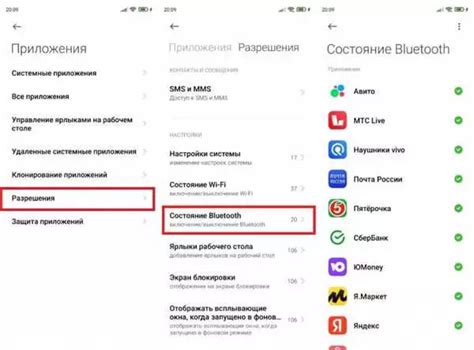
Шаг 1: Откройте настройки своего смартфона. Обычно значок настроек представляет собой иконку шестеренки или настройки в виде трех вертикальных точек.
Шаг 2: Откройте раздел "Соединения" или "Беспроводные соединения". Это может называться по-разному в зависимости от модели смартфона и версии операционной системы.
Шаг 3: В разделе "Соединения" найдите опцию "Bluetooth" и нажмите на нее.
Шаг 4: Переключите кнопку рядом с опцией "Bluetooth" в положение "Включить". Кнопка может иметь вид ползунка или просто точки, чтобы указать состояние.
Шаг 5: После включения Bluetooth на вашем смартфоне, устройства вокруг вас будут видны в разделе "Сопряженные устройства". Вы сможете подключаться к ним и использовать Bluetooth-функции, такие как передача файлов, подключение к гарнитуре или управление другими устройствами.
Обратите внимание, что для успешного соединения с другими устройствами, они также должны быть включены и находиться в режиме видимости.
Теперь, когда вы знаете, как включить Bluetooth на своем смартфоне, вы будете готовы использовать эту полезную функцию для подключения к другим устройствам и совершения различных задач.
Обновите версию Bluetooth на своем смартфоне

Если ваш смартфон имеет устаревшую версию Bluetooth, то возможности его соединения и передачи данных могут быть ограничены. Чтобы использовать все преимущества современных Bluetooth-устройств, необходимо обновить версию Bluetooth на своем смартфоне.
Для обновления версии Bluetooth на смартфоне выполните следующие шаги:
- Откройте настройки своего смартфона.
- Найдите раздел "Bluetooth" и нажмите на него.
- В разделе Bluetooth найдите пункт "Обновить Bluetooth" или "Проверить обновления".
- Нажмите на пункт "Обновить Bluetooth" или "Проверить обновления".
- Дождитесь окончания процесса обновления. Возможно, потребуется перезагрузка смартфона после обновления.
После выполнения этих шагов версия Bluetooth на вашем смартфоне будет обновлена до последней доступной версии. Это позволит вам лучше использовать современные Bluetooth-устройства, такие как наушники, колонки или умные часы, и получить более стабильное соединение.
Важно: перед обновлением версии Bluetooth на своем смартфоне убедитесь, что у вас достаточно свободного места на устройстве и аккумулятор заряжен. Также рекомендуется подключить смартфон к Wi-Fi сети, чтобы ускорить процесс загрузки и установки обновления.
Не забывайте периодически проверять наличие новых версий Bluetooth на вашем смартфоне и обновлять их, чтобы оставаться на шаг впереди и наслаждаться всеми возможностями современной беспроводной технологии.
Поиск устройств Bluetooth для подключения
После того как вы включили Bluetooth на своем смартфоне, вы можете приступить к поиску устройств, с которыми хотите установить соединение. Для этого выполните следующие шаги:
- Откройте настройки смартфона.
- Найдите раздел "Bluetooth" и нажмите на него.
- Включите Bluetooth, если он выключен. Обычно переключатель располагается в верхней части экрана или на первой странице меню настроек.
- Подождите, пока смартфон завершит поиск доступных устройств в окружении.
- Появившиеся устройства Bluetooth будут отображаться в списке, как правило, с их названиями.
Часто устройства Bluetooth имеют в названии идентификатор или код, который можно использовать, чтобы идентифицировать нужное устройство. Этот код может быть напечатан на устройстве или указан в его руководстве пользователя.
Выберите устройство, с которым хотите установить соединение, из списка доступных устройств Bluetooth на экране смартфона.
Подключение может потребовать ввода пароля или кода, который также должны быть предоставлены или совпадать с указанными на устройстве.
Если подключение успешно установлено, устройство будет отображаться в списке связанных устройств Bluetooth и готово к использованию.
Пара между вашим смартфоном и другим Bluetooth-устройством
Чтобы установить пару, следуйте этим шагам:
- Включите Bluetooth на вашем смартфоне. Обычно это можно сделать в настройках или с помощью значка Bluetooth в панели уведомлений.
- Убедитесь, что Bluetooth-устройство, с которым вы хотите установить пару (например, наушники или колонка), находится в режиме готовности к паре. Обычно устройство готово к паре, когда оно находится в режиме ожидания соединения.
- На вашем смартфоне откройте список доступных Bluetooth-устройств. Обычно это делается через раздел настроек Bluetooth или с помощью функции поиска Bluetooth-устройств.
- Выберите Bluetooth-устройство, с которым вы хотите установить пару, из списка доступных устройств.
- Начните процесс пары на вашем смартфоне. Обычно это делается путем нажатия кнопки "пара" или подтверждением соединения.
- Если необходимо, введите пароль или код доступа для завершения процесса пары. Пароль или код доступа может быть указан в руководстве пользователя Bluetooth-устройства.
После завершения процесса пары ваш смартфон и Bluetooth-устройство будут связаны и готовы обмениваться данными. Вы сможете использовать Bluetooth-устройство с вашим смартфоном для прослушивания музыки, звонков, передачи файлов и других функций, которые поддерживаются обоими устройствами.
Проверка подключения Bluetooth
После того, как вы настроили Bluetooth на своем смартфоне, важно убедиться, что подключение работает правильно. Вот несколько простых шагов, которые помогут вам проверить связь Bluetooth на вашем устройстве:
1. Убедитесь, что Bluetooth на вашем смартфоне включен. Для этого откройте настройки и найдите раздел «Bluetooth». Включите переключатель, чтобы активировать Bluetooth.
2. Проверьте, что устройство, с которым вы хотите подключиться, также имеет включенную функцию Bluetooth. Обычно Bluetooth-устройства имеют специальную кнопку или переключатель, который нужно активировать для включения.
3. Убедитесь, что Bluetooth-устройство находится в пределах радиуса действия вашего смартфона. Расстояние, на котором можно подключаться через Bluetooth, может быть ограничено, поэтому убедитесь, что устройства находятся достаточно близко друг к другу.
4. На вашем смартфоне найдите список доступных Bluetooth-устройств. Обычно это можно сделать в разделе «Bluetooth» в настройках или в уведомлениях сверху экрана. Нажмите на имя устройства, с которым вы хотите подключиться.
5. Если подключение успешно установлено, вы увидите уведомление о подключении Bluetooth-устройства. Возможно, вам также потребуется ввести пароль или код, который будет отображаться на обоих устройствах, чтобы завершить процесс сопряжения.
Если у вас возникли проблемы с подключением, попробуйте перезапустить Bluetooth на вашем смартфоне или устройстве, а также проверьте, что оба устройства имеют актуальные обновления программного обеспечения. Если проблема не устраняется, свяжитесь с производителем устройства для получения дополнительной помощи.
Как отключить Bluetooth на смартфоне

Вот как вы можете отключить Bluetooth на смартфоне:
- Откройте настройки вашего смартфона.
- Найдите раздел "Bluetooth" или иконку Bluetooth.
- Нажмите на "Bluetooth" или выключите переключатель.
После выполнения этих шагов Bluetooth будет полностью отключен на вашем смартфоне. Вы больше не сможете обмениваться данными с другими устройствами через Bluetooth.
Важно: помните, что отключение Bluetooth может повлиять на работу некоторых приложений и функций, которые зависят от этой технологии. Если вы всё же захотите использовать Bluetooth снова, просто повторите эти шаги и включите его.
Теперь вы знаете, как отключить Bluetooth на смартфоне. Надеемся, что эта инструкция была полезной для вас!